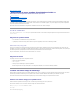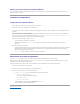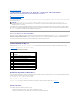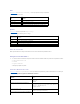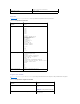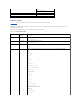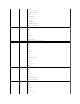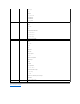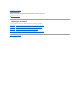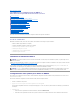Users Guide
Retouràlapagedusommaire
Installation et configuration du DRAC 5
Guided'utilisationdumicrologicielDell™RemoteAccessController5,version1.0
Avant de commencer
InstallationdumatérielduDRAC5
ConfigurationdevotresystèmepourutiliserunDRAC5
Présentationgénéraledel'installationdulogicieletdelaconfiguration
Installationdulogicielsurlesystèmegéré
Installation du logiciel sur la station de gestion
Configuration d'un navigateur Web pris en charge
ConfigurationdespropriétésduDRAC5
ConfigurationdesparamètresréseauduDRAC5
Ajout et configuration des utilisateurs DRAC 5
MiseàjourdumicrologicielDRAC5
AccèsauDRAC5viaunréseau
Configuration d'IPMI
Configurationdesévénementssurplateforme
CettesectionfournitdesinformationspourinstalleretconfigurerlematérieletlelogicieldevotreDRAC5.
Avant de commencer
Rassemblezlesélémentssuivants,fournisavecvotresystème,avantd'installeretdeconfigurerlelogicielduDRAC5:
l MatérielduDRAC5(déjàinstalléouenkitséparé)
l Procéduresd'installationduDRAC5(situéesdanscechapitre)
l CD Dell™ PowerEdge™ Installation and Server Management
l CD Dell Systems Management Consoles
l CD Dell PowerEdge Service and Diagnostic Utilities
l CD Dell PowerEdge Documentation
InstallationdumatérielduDRAC5
LeDRAC5peutêtrepréinstallédanslesystème,ouvouspouvezvousprocurerunkitséparé.SileDRAC5estinstallésurvotresystème,consultezlasection
«Présentationgénéraledel'installationetdelaconfigurationdulogiciel».
Sivotresystèmen'apasdeDRAC5,consultezd'abordledocumentintituléInstallationd'unecarted'accèsàdistance qui fait partie de votre kit DRAC 5 ou le
Guided'installationetdedépannagedevotreplateformepourobtenirlesinstructionsd'installationdumatériel.
ConfigurationdevotresystèmepourutiliserunDRAC5
PourconfigurervotresystèmepourutiliserunDRAC5,utilisezl'utilitairedeconfigurationdel'accèsàdistancedeDell(anciennementconnusouslenomde
module d'installation du BMC).
Pourexécuterl'utilitairedeconfigurationdel'accèsàdistancedeDell,effectuezlesétapessuivantes:
1. Allumezouredémarrezvotresystème.
2. Appuyez sur <Ctrl><E> lorsqu'on vous le demande pendant le test d'auto-diagnostic.
Sivotresystèmed'exploitationcommenceàsechargeravantd'appuyersur<Crtl><E>,laissezlesystèmeterminersondémarrage,puisredémarrez-le
etréessayez.
3. Configurez le NIC.
a. Àl'aidedelatouchereprésentantuneflèchedescendante,sélectionnezSélectiondeNIC.
b. Àl'aidedestouchesreprésentantuneflècheverslagaucheetuneflècheversladroite,sélectionnezl'unedessélectionsdeNICsuivantes:
REMARQUE:LaconnexionduDRAC5émuleuneconnexiondeclavierUSB.Decefait,lorsquevousredémarrezlesystème,ilneprévientpassiaucun
claviern'estraccordé.
REMARQUE:Consultez le Guided'installationetdedépannagefourniavecvotresystèmepourplusd'informationssurleretraitduDRAC5.Deplus,pour
assurerquelasécuritéestadéquate,vousdevriezrevoirtouteslespropriétésRACdeMicrosoft®Active Directory®associéesauDRAC5retiré.